
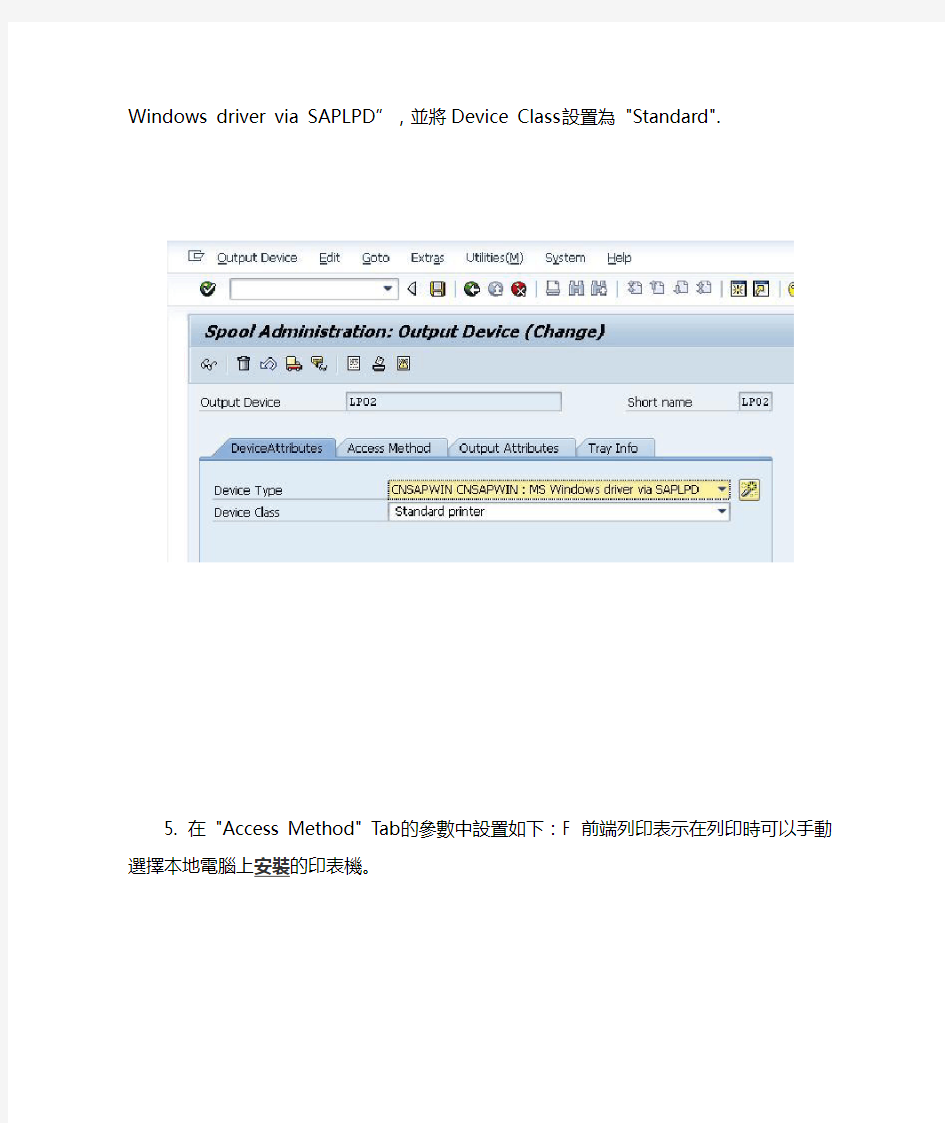
SAP中PDF格式打印输出
方式一:較簡便
在SAP應用中,用戶有時會要求將需要列印的內容轉化成PDF格式的檔,例如將銷售訂單列印輸出成PDF檔作為郵件附件發送給客戶。
解決方法:SAP提供了一個標準程式RSTXPDFT4(Convert SAPscript (OTF) or ABAP Lists Spool Job by PDF)可以實現這一功能,你可以用SA38執行這個程式,或者用SE93為用戶創建一個自定義的Transaction code映射到這個標準程式。
首先將所需列印的內容輸出到SAP列印佇列,運行上述標準程式或自定義的T-code,運行後選擇螢幕中的“Spool request”選項值,可以通過執行T-code:SP01或SP02查詢Spool request,填入你所要轉換的列印佇列號“Spool no.”,並定義輸出後PDF檔案名,按F8執行即可。
方式二:
1、使用T-Code:SPAD啟動列印配置管理
2、在“Configuration” 功能表下,執行"Output Device"
3.按“修改”按鈕進入修改模式,用"Output Device " 菜單上"Create"
4.輸入Output Device 的命字,例如LP02;設置Device Type 為“CNSAPWIN : MS Windows driver via SAPLPD” ,並將Device Class設置為"Standard".
5. 在"Access Method" Tab的參數中設置如下:F 前端列印表示在列印時可以手動選擇本地電腦上安裝的印表機。
6. 需要列印時,系統會提示選擇用戶端安裝的PDF生成器,用戶可選擇立即列印;也可選擇提交到列印池中,稍後用T-Code:SP02手工執行批量列印。
PDF生成器向大推薦PDF XChnageF 3.0,可以設置批量生成檔到指定檔夾,單張紙面上列印多頁內容等,比Adobe Acrobat帶的PDF生成器更強大。
单据打印模板设计 单据打印模板设计方法介绍 由于不同的用户使用的单据样式可能会与软件提供的标准样式不太一样。为了能更好的支持客户的这种个性化需求,特提供了单据打印模板设计的功能。现对此功能做一个介绍。 ◆基本概念: 单据结构:一张单据由表头区、明细数据区、表尾区和页码区组成。 单据中的对象,单据中包括了很多的对象如:单据标题、列标题、数据列、图片等。 每个对象都有一些属性,如:字体、字号、边框、位置、长宽等。 长度单位:使用软件自身的计量单位, ◆使用方法: 一、单据中的对象的布局调整 对于单据各组成部分中的各对象的位置、大小可以通过两种方式进行调整。第一种就是使用鼠标直接移动、拉动对象到指定位置或大小。第二种是在选中了对象后通过[属性设置]按钮(或双击对象)打开属性对话框,然后对其中的各属性项的值进行设置来处理。例如文本对象的属性框如下: 二、单据结构的调整 对于单据的各组成部分的长度的调整可以通过两种方式来处理。 1)通过设计窗口中的相应设置来调整。如下图: 其中对于页码区的调整,系统会自动处理。如果选择不打印页码,则页码区会自动隐藏 2)直接通过拖拉各组成部分底部黑线来调整。如:
(表头区) (页尾区) 使用技巧 一、可以不打印指定的内容吗? 可以。先选定一个不需要打印的对象,然后通过设计窗口中的[隐藏已选项]按钮来隐藏此对象,而明细数据区中的列是否打印,则最好是点击[列选择设置]按钮,在[列选择设置]功能中选择打印的明细列,或不选择不打印的明细列。 二、想对一批对象统一调整位置或大小如何做? 对于调整位置,可以先选定一个对象做为基准(距左,距顶,宽,高),然后按住 CTRL不放,再选择好其它对象。然后通过设计窗口中的 [调整位置] 中的对齐功 能来统一调整所有选择的对象的位置和大小。如图: 三、希望返回初始打印样式怎么做? 可以通过 [重置] 功能来实现。如下图: 四、页尾中想加一些自定义的内容,并且有多行,怎么做? 如下图为系统提供的页尾内容: 1.如签字信息行,如经手人、审核人等需要根据具单据进行设置 2.如页脚信息不够用,可点击[增加文本]按钮,增加“自定义文本”,“自定义文 本”可以通过“删除文本”按钮删除 3.您可以对其中的页脚信息通过[属性设置]功能来分别设置内容、大小和位置等 属性 如图:
更新系统打印程序 以打印采购订单为例,我们可以在系统的后台维护里面设置关于生成采购订单打印消息类型,处理程序,还有打印方式等信息。 前面的程序是指处理这些“打印”,“传真”等事件的处理程序,后面的FORM子程序就是指在其中一个事务产生的时候,他会去调用这个程序中的哪一个FORM去处理这个事务。 比如说“打印输出”的响应程序就是SAPFMO6P程序下的ENTRY_NEU这个FORM,然后他打印的时候调用的表格是MEDRUCK。(值得一提的是他后面还有一列是PDF/智能表格,指的就是SMARTFORMS,但是大多系统默认都不会给维护好,系统用的大部分都是SCRIPTFORM)。 然后双击程序,进到程序里面之后找到对应的FORM。
这个ENTRY_NEU就是你在前台点了打印之后,系统响应你操作的FROM了。也可以在这里加一下断点,看看他带过来了一些什么类型的数据。
一般情况下,他都会用ME_READ_PO_FOR_PRINTING这个FUCTION来获取前台的数据,比如说 ex_nast= l_nast doc = l_doc EX_NAST存的是打印时候的环境,比如说打印人啊,系统调用哪台打印机一类的配置信息。 L_DOC就是你所需要的基本上,所有的数据信息了。 就像刚才那段代码,他在后面又CALL了一个FUCTION。
进入那个FUCTION里面去,查看是不是再那个FUCTION里面又读取了一些其他的信息,如果在l_doc里面已经有你所需要的所有数据了,那你就可以直接把这个FUCTION干掉。 还有一点,就是可能他会在打印完成之后(如果是SCRIPT FORM的话,一般他会调用一个名称类似于”CLOSE_FORM”的),如果在这个时候,他又做了一些处理,比如说什么IF sy-subrc=0或者其他的什么东西,然后又调用了或者是写入了一个MESSAGE,这种情况你就要根据他的返回类型在你的程序里面也配出一个相同类型的数据,返回给系统处理了。
金蝶软件单据套打格式打印设置步骤 1、设置单据打印纸大小(有些打印机可能不支持) 开始——设置——打印机和传真 2、文件菜单——服务器属性
3、创造新格式——宽度为21.5CM 长度为14CM(要看自已打印纸大小)——保存 设置步骤:开始--设置—打印机和传真—文件菜单—服务器属性—创建新格式
解释说明:标准的单据打印纸大小一般为21CM*14CM,或者22CM*13CM。有些打印机不支持自定义纸大小,但EPSON 的LQ-630/635K系列一般支持。 (有些打印机不支持自定义纸大小的,只能选择近似的纸了!!) 4、打开一有数据的单据 5、文件——选择“使用套打” 设置步骤:在单据序时簿中打开一要设置套打格式的单据—文件菜单—选择使用套打 解释说明:系统默认的打印格式不是套打,只有选择使用套打格式后,才能注册使用套打。 6、文件菜单——选择“打印设置”
设置步骤:在单据序时簿中打开一要设置套打格式的单据—文件菜单—打印设置 解释说明:在打印设置主要设置纸大小、页边距。 7、文件菜单——选择“套打设置”——“注册套打单据”——浏览找到套打文件(比如××××.ndf) 说明:第一次使用套打前,须注册一次套打格式,第一步是选择“文件”菜单中的“套打设置”,第二步是在“注
册套打单据”页面中,选择“浏览”,找到存放套打文件的文件夹,选择该套打文件后,按“打开”。 8、文件菜单——选择“套打设置”——在“打印选项”中“套打单据”选择刚才选择的套打文件,然后其它的条件设置按下图设置即可。 9、预览打印效果,打印 点击单据上的图标“预览”,预览格式容纸是否有问题,无如问题,可按“打印”单据。
金蝶软件单据套打格式打印设置步骤 内部编号:(YUUT-TBBY-MMUT-URRUY-UOOY-DBUYI-0128)
金蝶软件单据套打格式打印设置步骤 1、设置单据打印纸大小(有些打印机可能不支持) 开始——设置——打印机和传真 2、文件菜单——服务器属性 3、创造新格式——宽度为21.5CM 长度为14CM(要看自已打印纸大小)——保存 设置步骤:开始--设置—打印机和传真—文件菜单—服务器属性—创建新格式解释说明:标准的单据打印纸大小一般为21CM*14CM,或者22CM*13CM。有些打印机不支持自定义纸张大小,但EPSON的LQ-630/635K系列一般支持。 (有些打印机不支持自定义纸张大小的,只能选择近似的纸张了!!) 4、打开一张有数据的单据 5、文件——选择“使用套打” 设置步骤:在单据序时簿中打开一张要设置套打格式的单据—文件菜单—选择使用套打 解释说明:系统默认的打印格式不是套打,只有选择使用套打格式后,才能注册使用套打。 6、文件菜单——选择“打印设置” 设置步骤:在单据序时簿中打开一张要设置套打格式的单据—文件菜单—打印设置 解释说明:在打印设置主要设置纸张大小、页边距。
7、文件菜单——选择“套打设置”——“注册套打单据”——浏览找到套打文件(比如××××.ndf) 说明:第一次使用套打前,须注册一次套打格式,第一步是选择“文件”菜单中的“套打设置”,第二步是在“注册套打单据”页面中,选择“浏览”,找到存放套打文件的文件夹,选择该套打文件后,按“打开”。 8、文件菜单——选择“套打设置”——在“打印选项”中“套打单据”选择刚才选择的套打文件,然后其它的条件设置按下图设置即可。 9、预览打印效果,打印 点击单据上的图标“预览”,预览格式内容纸张是否有问题,无如问题,可按“打印”单据。 特别说明:使用CTBS远程方式的,仅需从第6步设置即可。
<<打印格式设置>>操作图解 一、打印格式设置方法 新装的软件,打印格式模板一般都没有解压。在使用前,需把系统自带的打印格式模板全部释放出来,再选择相应单据的打印格式。 方式一:在“系统维护=>单据格式”窗口中设置。 (1)在当前窗口中点击【解压】按钮,(如图1-1)。 图1-1 在弹出的窗口中单击【安装】按钮开始解压,接着在“确认文件替换”窗口中选择【全部选否】,(如图1-2)。
图1-2 方式二:可以在业务单据窗口中按下“弹出打印格式”的热键”进行设置。 下面以【前台销售】中打印格式的设置为例说明。 1. 在【前台销售】点击[热键]按钮,找到“弹出<<打印格式设置>>”窗口的对应的热键。(如图2-1)。 图2-1 2.关闭当前窗口后,按下该热键F8,即可弹出“打印格式设置”窗口。在该窗口中,点击【解压】按钮,把格式解压出来。软件默认的是【销售出库单格式1】,也可以点击【浏览】选择相应的打印格式。(如图2-2)。
图2-2 二、打印界面选择打印机及纸张 下面继续以【前台销售】为例演示。 点击热键F8,弹出“《销售出库单-前台》打印格式设置”窗口,点击“设计”按钮,在弹出的“报表设计器”窗口中继续如下操作: 1、点击【文件=>报表设置】,(如图3-1)。 图3-1 图3-2 2、选择本机安装的打印机,(如图3-2)。 3、在页面设置中,选择打印机所使用的纸张大小。(如图3-3)。
图3-3 如果在【页面设置】窗口中没有适合你所使用的纸张,就需要重新自定义纸张。在操作系统的【开始=>设置=>打印机和传真】中进行设置。 (1)打【文件=>服务器属性】,(如图3-4)。 图3-4 (2)依次如下操作:格式=>创建新格式=>输入表格名=>填写自定义纸张大小=>保存格式=>确定。(如图3-5)。
SAP 自学笔记系列 SAP 新建打印格式 SAP 默认为列表打印提供了X_65_132、X_65_255、X_58_170、X_65_80、X_90_120 等多种打印格式,其中前三种是A4 纸横向打印,而后两种是纵向打印。我们一般使用纵向打印比较多,但是我们也发现X_65_80 用的是四号字(12pt),有时候觉得有点大,而X_90_120 用的是六号字(大约是8pt),又太小了,怎么没有一个折中的字体格式呢?SAP 不提供,我们只好自己来建了。 一、SPAD,假脱机管理 首先,输入事务码SPAD(ECC5 的菜单路径是“工具-CCMS-Print-Spool Administration”),假脱机管理。也就是管理跟打印相关的基础设置。界面如下: 为了设置打印格式,我们需要点击“完全管理”按钮。
可以看到,“完全管理”比“简单管理”多出了三个选项卡,分别是“设备类型”、“字符集”和“管理员”。顺便说一句,“扩展管理”仅比“简单管理”多一个“管理员”选项卡,而比“完全管理”少了“设备类型”和“字符集”。对于每个选项卡中的功能,这里就不一一说明了,因为我还没全部研究过。接下来点击“设备类型”选项卡,出现如下界面: 3 2 在“设备类型”选项卡种,有“设备类型”、“打印控制”、“格式类型”、“页格式”、“封面文本”等几个按钮,分别进行相应类别信息的管理。它们的管理顺序基本上是越下面越接近物理层,越上面越接近逻辑层。具体来说:“页格式”
对应于最基本的纸张大小和方向,如A4、B5、信封、连续纸等等;“格式类型”对应纸张中显示多少行多少列文本或用于哪种形式的打印(是列表、SAPscript 或其他);“打印控制”用于定义控制打印的基本命令,如每英寸多少行多少列、换行换页等等命令;“设备类型”用于定义SAP 系统中所能控制的打印机,以及对每个具体打印机所使用的格式类型、打印控制命令等。“封面文本”我没有用到过,不知道具体在什么情况下使用。 顺便说一下应用工具栏的“显示”和“更改”按钮,它是一个双态互 相转换的按钮。当屏幕显示“更改”按钮时,系统处于显示状态,这时选择 任何功能都会进出它的查看状态,不显示相关的修改按钮;而屏幕显示“显示”按钮时,系统处于更改状态,这时选择功能就会进入其更改状态。 下面我们根据需要依次定义格式类型和设备类型。 二、格式类型管理 点击“格式类型”按钮,进入格式类型清单(也可以在它后面的文本框里输入某个格式类型,直接进入该格式类型的管理界面),列出所有的格式类型,如下图:
金蝶标准套打账册与金蝶系列软件紧密结合,配合软件中强大的套打工具,您只需简单设置便可打专业、规范、美观的凭证、账簿等会计表单。 明适合: 所有金蝶KIS系统的用户。 未安装套打升级补丁的用户。 操作系统为Windows 95/98/2000/XP的用户 置方法: 第一步:自定义纸型 激光及喷墨打印机用户: 您无需自定义纸型,在使用金蝶标准套打账册时只需选择A4纸型。请直接阅读 第二步:引入金蝶标准套打模板 针式打印机用户: 金蝶标准套打账册的部分纸型不是打印机预设的纸型,因此,我们要在操作系统中添加纸型,共需要设定3种纸型。 下面以创建“(针打)金额记账凭证KP-Z101”的纸型为例,需要创建尺寸为22.2cmx14cm的纸型。 提示:如果是连接的网络打印机,设置自定义纸型需在连接打印机的电脑上设置。 步骤如下: 1、选择【开始】→【设置】→【打印机】,进入“打印机”界面,选择菜单中的【文件】→【服务 器属性】, 如图1: 图 1 图 2 1)勾选“创建新格式”左边的复选框 2)在宽度中输入:22.2cm 在高度中输入:14cm 如图2 (“(针打)金额记账凭证KP-Z101”的纸张大小是22.2cm x 14cm,见图3)
图3 3)在表格名中输入:222x140 为纸型名称(纸型的名称规范请按下表设定) 4)点击“保存格式” 5)最后点击“关闭” 表格名宽度高度适用的套打账册名称 222*14022.2cm14cm (针打)金额记账凭证KP-Z101(针打)数量外币记账凭证KP-Z102 312*20331.2cm20.3cm (针打)总分类账KZ-Z101(针打)明细分类账KZ-Z102(针打)日记账KZ-Z103(针打)余额汇总表KZ-Z104 372*25437.2cm25.4cm (针打)数量明细表KZ-Z105(针打)外币日记账KZ-Z106(针打)多栏明细账-主KZ-Z107(针打)多栏明细账-辅KZ-Z108 规格,因此,针式打印机的用户,您只需自定义3种纸型。 第二步:引入金蝶标准套打模板 如何获取模板: 1、登陆https://www.doczj.com/doc/3f11598907.html,下载 2、联系金蝶当地服务机构获取 下面以引入“(针打)金额记账凭证KP-Z101”模板为例,步骤如下: 1、将下载到的模板文件保存在本机。 2、进入金蝶KIS系统【财务处理】→【凭证查询】,进入“凭证查询”界面,如图4、图5
cn-ky Sap2000:结果数据表格输出 表格显示容 SAP2000中分析数据表格显示是通过运行显示>显示表格命令完成的。点击该命令,弹出选择显示表对话框(如下图)。 树状图中的分析结果按照节点输出、单元输出、结构输出进行分类。用户点击分类名称左侧加号逐级进入下级分类图,点击分类名称左侧方框,使之出现叉号便表示指定的输出容。
节点输出 位移Joint Displacements Joint 节点编号;OutputCase 输出工况名称;CaseType 工况类型;StepType 分步类型;StepNum 分步编号;U1、U2、U3 ,mm 沿局部1、2、3轴位移,单位:毫米;R1、R2、R3,Radians沿局部1、2、3轴旋转角度,单位:弧度。 反力Joint Reactions Joint 节点编号; OutputCase 输出工况名称; CaseType 工况类型; StepType 分步类型; StepNum 分步编号; F1、F2、F3,KN 沿局部1、2、3轴轴向力,单位:千牛; M1、M2、M3,KN-m 绕局部1、2、3轴弯矩,单位:千牛.米. 节点质量Assembled Joint Masses
Joint 节点编号;U1、U2、U3,KN-s2/m 沿局部1、2、3轴轴向质量,单位:千牛.秒2/米;R1、R2、R3,KN-s2/m 绕局部1、2、3轴旋转惯量,单位:千牛.米.秒2。 单元输出 框架输出 Element Forces-Frames 单元力-框架 Frame 节点编号;Station 测站;OutputCase 输出工况名称;CaseType 工况类型;StepType 分步类型;P、V2、V3,KN 单元轴力、局部2轴、3轴剪力,单位:千牛;T、M2、M3,KN-m 绕局部1、2、3轴角加速度,单位:千牛.米;Frame Elem 框架单元编号;Elem Station 单元测站。 Element Joint Forces-Frames:单元节点力-框架
补充版 问题现象: 在单据设计中,更改打印纸如改为自定义纸张宽:2410,长:941,其他纸张也会出现类似问题,采购入库单的打印由于当前入库单号所录入的记录笔数不同,出现不同的结果,当打印页数超过1页时,会出现整页空白指表格所显示内容及合计数所在行跨页的问题;有时记录数少,如2条,也会出现合计数跨页甚至出现空白表格页的情况表头打印无问题。 不做任何更改,在产成品入库单中若当前入库单号下填列记录过多一般是一页不能打下时也会出现上述问题。 问题原因: 单据打印格式设置问题 解决方案: 效果1:每页固定打印行数,最后一页不打印空白记录行; 首先打开进入【单据格式设计】,选择库存模块的其他入库单打印模板: 在行数输入框中输入数值为0,同时勾去左下角的【自动计算表格高度】选项,手工拖拽表体框,改变表体框的纵向大小,使打印表体显示行数为所需的目标打印行数,确定后保存单据打印模板退出。此时系统根据打印模板所显示的固定行数值分页打印,最后一页不打印空白行。 效果2:每页固定打印行数,最后一页按指定的固定行数大小补充打印空白记录行; 首先打开进入【单据格式设计】,选择库存模块的其他入库单打印模板,查看表体项目的【属性】栏: 输入欲指定的固定行数值,此时是否选择勾取左下角的【自动计算表格高度】选项不影响打印效果,确定后保存单据打印模板退出。此时系统打印根据指定的固定行数值分页打印,最后一页自动打印相应的空白行。 效果3:按照打印纸张大小,自动计算表格高度,合理的分页打印,即每页按照纸张大小满页打印,最后一页不打印空白记录行;首先打开进入【单据格式设计】,选择库存模块的其他入库单打印模板,查看表体项目的【属性】栏:在行数输入框中输入数值为0,选择勾上左下角的【自动计算表格高度】选项,确定后保存单据打印模板退出。 此时系统根据指定的打印纸张大小自动计算合适的显示行数,并不打印最后一页上的空白行。 在实际业务操作过程中,可能存在如下情况,即需要实时改变打印页显示的数据记录行数。比如在单据设计中已经定义好了单据打印时按照一定的固定行数分页打印,而现在对个别单据需要按纸张大小满页打印或者按照另一显示行数值来打印。此时为了某一张或几张单据的打印工作而重新设计定义【单据设计】,打印完毕之后又需要再次设计定义【单据设计】,操作步骤繁琐且耗费时间较长,不利于用户正常工作的开展进行,给用户操作带来不必要的麻烦。 针对上述情况,可以通过单据针对上述情况,可以通过单据【预览】中的【页面设置】功能来实现实时打印需求。 具体操作步骤如下:通过【详细格式设置】按钮可以进入单据的详细格式设置界面。在页签【通用格式设置】栏,选择需修改格式的项目为表体,在表体的特定
SAP中使用本地打印机的设置。 添加本地打印机到SAP 1, 输入T-Code:SPAD 2, 回车后进入打印机设置界面,点击界面中的Display按钮,进入下一界面
3, 在出现的界面中,先点击按钮,然后点击,出现如下界面,按图中所示进行设置。 注:Outputdevice和Short name处文字可任意 4, 选择Access Method标签页,按照下图所示进行设置 注意:Default之前为两个下划线
5, 保存后退出。 至此本地打印机在SAP中的添加已经完成,接下来的设置分两种情况进行设置。 1,没有使用Message determination 此种情况下,Printer的决定顺序如下 ?User definition(Easy Access->Logistic->Material Management->Purchasing->Master Data->Message) * 此处可针对单个Message type进行output的设定。 ?Printer of purchasing group ?Printer of USER parameter PRI ?Printer of USER defaults 可采用下述1.1或1.2两种方式来进行打印机设置的更改。 1.1,Easy Access->Logistic->Material Management->Purchasing->Master Data->Message 针对需要进行更改的Message type逐个更改打印机设置。 ※此方法的缺点是要对Message type进行逐个更改,操作比较繁琐。 1.2,更改Purchasing group的打印机设置 IMG->Material Management->Purchasing->Messages->Output Control->Assign Output Device to Purchasing Groups ※参照Purchasing Group进行打印机设置,更改时,只需要更改Purchasing Group 对应设置即可。
单据模板及打印模板设置操作手册 1.1模版管理 功能描述:可以根据业务需要,控制本级单位或下级单位某些项目的编辑权限。 【模版设置】:在模板设置中来实现对各种业务模板(如:单据模板、打印模板等)的管理,以便快速选择或配置适合公司需要的模板,可以减少工作量并形成系统的统一风格。 1.1.1模板设置 1、单据模版设置 功能描述:可以设置不同的单据模板,为系统中的各单据提供模板样式;打印模板设置可以设置不同的打印模板,为系统中的各个节点提供打印模板样式。 操作步骤: ●登录公司。 ●点击【客户化】—【模版管理】—【模版设置】—【单据模版设置工具】,出 现下图: 在【单据模版类型】,选择一个系统已有单据模版,如下图:
12第三章人力资源主要业务流程 点击【确定】,出现下图: 点击【显示模版】,出现下图:
第三章人力资源主要业务流程15 选择“(集团)人员信息采集模版”,点击【复制】,更改模版名称及模版标题, 出现下图: 点击【确定】,出现下图:
12第三章人力资源主要业务流程选择已复制好的“(公司)人员信息采集模版”,点击【修改】,出现下图: 页签中提供【模板操作】、【模板预览】、【显示】、【返回】按钮功能;【模板操作】中包括保存模板;【模板预览】包括卡片式预览和列表式预览两种方式;【显示】功能可以调节页签显示顺序。 点击选中项目后,项目的标签边框会变为红色,如下图: 点击选中页签后,页签的边框会变成红色,如下图:
第三章人力资源主要业务流程15 选择某一项目后,在显示属性中对某一项目的能否编辑属性进行设置,如下图: 查找属性中的“能否编辑”,如下图:
库存移转打印输出 1. Maintain Output Types (T/C: M706) Path: Material Management->Inventory Management and Physical Inventory->Output Determination->Maintain Output Types 选择Output Type一般选择WA03(GI)和WE03(GR),01的是指同一个移动单据中每项打印一页,03是指所有项打到同一页,02一般用于上了QM后。 例,选择WA03后,点Detail,修改下图Dispatch time 为3。 修改Print页面中的Print param为7。此处为7表示按后台设定的相关工厂和仓位设定的打印机选择打印机,一般此处选S用户参数,然后用SU01对某用户加上参数NDR,值为X。 Maintain Conditions (T/C: MN22) Path: Material Management->Inventory Management and Physical Inventory->Output Determination->Maintain Conditions 如果新建,选Create Condition,一般修改。然后输入之前维护的WA03或WE03。进入下界面。 照上面输入,按F8。
新增Printing of Document item,因需要打印Material Document,故此处新增1,按上图内容新增一项。之后,要维护Output Device,此处选系统默认的打印机LP01。点击保存后退出,再维护再一下WE03。 完成上两项操作后,再维护SU01中的Parameter项,加上NDR参数,Value输入X(大写),以使每次做出入库操作时,有项Print核选框默认选中。这样每次产生的移动单据即可以打印了。使用MB90。 如果有其他的移动类型也需要打印,可检查OMB4和OMB5项,在需要的移动类型上加上相应的值,即针对这些移动类型所做的货物移动就也可以打印了。 移动单据打印输出 用MB90找出需要打印的单据。如下图
一、SAP打印原理 SAP的打印过程分两个步骤: 1. 创建假脱机请求 2. 创建输出请求 在点击打印按钮后,系统会提示创建假脱机请求后,你可以选择直接生成输出请求,或者手动生成输出请求,产生输出请求后,系统会根据输出设备的配置,调用相关的打印程序;执行打印任务。 手动生成输出请求:TCode:SP01 直接生成输出请求:设置时可以在用户属性(su3-->Default-->勾选print immediately)。 ?一般设定“立即打印”,所以打印请求的产生与输出请求的产生几乎同时; ?在WINDOWS系统中执行SAP打印要开启SAPLPD服务; ?SAP系统以不同的方式处理ABAP列表打印与Smartforms的打印,它们的配置过程相似,但实际控制方式不同。 二、SAP打印配置 1、TCode:SPAD
输入需要定义的打印设备名称,然后点击'显示'。 点击修改,然后单击新建按钮。
2、配置新建的打印设备---“设备属性”视图。 a.设备类型:选择“CNSAPWIN:MS Windows driver via SAPLPD”。 b.设备类:选择“打印标准”。
注意:SPAD驱动的选择(驱动选择不当会导致打印预览或打印结果乱码) ?中文打印:CNSAPWIN CNSAPWIN:MS Windows driver via SAPLPD ?日文打印:JPSAPWIN JPSAPWIN:MS-J Windows driver via SAPLPD ?繁体中文:TWSAPWIN TWSAPWIN:MS Windows driver via SAPLPD 3、配置新建的打印设备---Access method存取方法视图。 输出设备的打印机访问模式有很多种,不过常用的就F、G两种: 1. G计算机前端控制打印; 2. F前端打印:是在sap里统一配置后,如果用户需要打印,遍可以手动选择自己机器上安装的打印机进行打 印就不用一台一台去安装打印机了 3. L的意思很容易理解,就是local本地的意思,就是本机安装的打印机。 4. S主要是windows系统下的远程打印机 5. U主要是Unix系统下的远程打印机 这两种模式使用本机安装的本地打印机或者远程打印机进行打印,打印时可以手动选择打印机或者使用系统默认的打印机进行打印;(使用本机WINDOWS系统配置,不需要区分本地打印机还是远程打印机,可以大大减少工作量)推荐选G;G还有好处是可以避免打印机打印时出现乱码。 注意下面三个选项: a.主机假脱机访问方式:F/G
SAP BW配置及操作手册 SAP BW配置及操作手册 概述 业务说明 基于SAP ECC6 使用RSA3 0TCT_DS01数据源可以查看对BW数据的读取情况。 为了从EP中链接到SAP系统,需要配置单点登录,另外需要用户在ECC中拥有RSRR_WEB的权限 基本原理 以下是基于文件的BW设置的基本原理,也可以说是一个基本的操作过程。 1.设置一个源系统,用于确定数据从哪里来。 2.创建一个Datasource,用于存放抽取过来的数据。此时的抽取式通过InfoPackage实现的。 3.创建一个DataStore Object对象,用于存放处理后的数据。Datasource和DataStore Object之间通过Transformation
(转换规则)进行关联,同时需要创建一个Transfer Process 用于数据的抽取处理。每个DataStore Object是属于一个InfoArea,也就是说一个Info Area下可以根据需要按照不同的规则更新出不同DataStore Object。 4.在Explorer中创建一个查询,查询需要的数据,设计查询时可以设置一个过滤器进行必要的筛选。 Table RSIDOCSAVE 相关概念 BI(Business Intelligence,商务智能) SAP BI(SAP Business Information Warehouse) DW(Data Warehouse,数据仓库) DM (Data Mining,数据挖掘)
OLTP(Online Transaction Process,在线事务处理)OLAP(Online Analysis Process,在线分析处理) 逻辑视图 概念(BW) 信息区域(Info Area) 信息对象(InfoObject) 概述 信息对象组(InfoObject Catalog) 特性Characteristic 关键值Key figures 单位(Unit)
SAP BW配置及操作手册 概述 业务说明 基于SAP ECC6 使用RSA3 0TCT_DS01数据源可以查看对BW数据的读取情况。 为了从EP中链接到SAP系统,需要配置单点登录,另外需要用户在ECC中拥有RSRR_WEB的权限 基本原理 以下是基于文件的BW设置的基本原理,也可以说是一个基本的操作过程。 1.设置一个源系统,用于确定数据从哪里来。 2.创建一个Datasource,用于存放抽取过来的数据。此时的抽取式通过InfoPackage实现的。 3.创建一个DataStore Object对象,用于存放处理后的数据。Datasource和DataStore Object之间通过Transformation(转换规则)进行关联,同时需要创建一个Transfer Process用于数据的抽取处理。每个DataStore Object是属于一个InfoArea,也就是说一个Info Area下可以根据需要按照不同的规则更新出不同DataStore Object。 4.在Explorer中创建一个查询,查询需要的数据,设计查询时可以设置一个过滤器进行必要的筛选。 Table RSIDOCSAVE
相关概念 BI(Business Intelligence,商务智能) SAP BI(SAP Business Information Warehouse)DW(Data Warehouse,数据仓库) DM (Data Mining,数据挖掘) OL TP(Online Transaction Process,在线事务处理)OLAP(Online Analysis Process,在线分析处理) 逻辑视图 概念(BW) 信息区域(Info Area) 信息对象(InfoObject) 概述 信息对象组(InfoObject Catalog) 特性Characteristic 关键值Key figures
SAP中PDF格式打印输出 方式一:較簡便 在SAP應用中,用戶有時會要求將需要列印的內容轉化成PDF格式的檔,例如將銷售訂單列印輸出成PDF檔作為郵件附件發送給客戶。 解決方法:SAP提供了一個標準程式RSTXPDFT4(Convert SAPscript (OTF) or ABAP Lists Spool Job by PDF)可以實現這一功能,你可以用SA38執行這個程式,或者用SE93為用戶創建一個自定義的Transaction code映射到這個標準程式。 首先將所需列印的內容輸出到SAP列印佇列,運行上述標準程式或自定義的T-code,運行後選擇螢幕中的“Spool request”選項值,可以通過執行T-code:SP01或SP02查詢Spool request,填入你所要轉換的列印佇列號“Spool no.”,並定義輸出後PDF檔案名,按F8執行即可。 方式二: 1、使用T-Code:SPAD啟動列印配置管理 2、在“Configuration” 功能表下,執行"Output Device" 3.按“修改”按鈕進入修改模式,用"Output Device " 菜單上"Create" 4.輸入Output Device 的命字,例如LP02;設置Device Type 為“CNSAPWIN : MS Windows driver via SAPLPD” ,並將Device Class設置為"Standard".
5. 在"Access Method" Tab的參數中設置如下:F 前端列印表示在列印時可以手動選擇本地電腦上安裝的印表機。
6. 需要列印時,系統會提示選擇用戶端安裝的PDF生成器,用戶可選擇立即列印;也可選擇提交到列印池中,稍後用T-Code:SP02手工執行批量列印。 PDF生成器向大推薦PDF XChnageF 3.0,可以設置批量生成檔到指定檔夾,單張紙面上列印多頁內容等,比Adobe Acrobat帶的PDF生成器更強大。
EHR系统客户端安装及配置手册 目录 第一部分 SAP 客户端GUI(720)安装及配置手册 2 1. 安装步骤 3 2. 登录配置 7 3. 生产系统登录组配置 12 4. 登录系统 18 4.1.测试系统登录 18 4.2.正式系统登录 19 第二部分 Office Excel 办公软件设置 20 1.Office excel 2007/office 2010 版本设置 20 2.office excel 2003 版本设置 23
第一部分 SAP 客户端GUI(720)安装及配置手册内容简介 本文阐述了SAP GUI 720的安装、配置和登录过程,适用于EHR项目培训系统及生产系统,其中: SAP GUI(720)软件下载地址,共享IP:\\10.0.100.19\tools\SAP EHR应用资料\SAP安装及配置资料 1. 安装步骤 第一步:运行安装程序SapGuiSetup.exe,出现如图 <1> 所示界面。 图<1> 第二步:点击图<1>中的《下一步》按钮,出现如图<2>所示界面。
图<2> 第三步:勾选SAP GUI for Windows 720 ,点击Next 下一步,出现如下界面。 图<3>
第五步:在图<3>中可以修改程序的安装目录,如果不需要修改,则点击《下一步》按钮,出现如图<4>所示界面。 图<4> 第四步:等待安装进度完成,出现如图<5>所示界面。 图<5> 第五步:在图<5>中点击《Finish》按钮,即可。
按以上安装步骤完成SAPGUI安装之后,即能够正常运行SAPGUI。2. 登录配置 第一步:运行桌面上的SAP Logon快捷方式,出现如图<6>所示界面。 图<6> 第二步:在图<6>中点击选中左侧的连接,再点击上面的 新建按钮出现如图<9>所示界面。
方式一:较简便 在SAP应用中,用户有时会要求将需要打印的内容转化成PDF格式的文件,例如将销售订单打印输出成PDF文件作为邮件附件发送给客户。 解决方法:SAP提供了一个标准程序RSTXPDFT4(Convert SAPscript (OTF) or ABAP Lists Spool Job by PDF)可以实现这一功能,你可以用SA38执行这个程序,或者用SE93为用户创建一个自定义的Transaction code映射到这个标准程序。 首先将所需打印的内容输出到SAP打印队列,运行上述标准程序或自定义的T-code,运行后选择屏幕中的“Spool request”选项值,可以通过执行T-code:SP01或SP02查询Spool request,填入你所要转换的打印队列号“Spool no.”,并定义输出后PDF文件名,按F8执行即可。 方式二: 1、使用T-Code:SPAD启动打印配置管理 2、在“Configuration” 菜单下,执行"Output Device" 3.按“修改”按钮进入修改模式,用"Output Device " 菜单上"Create" 4.输入Output Device 的命字,例如LP02;设置Device Type 为“CNSAPWIN : MS Windows driver via SAPLPD” ,并将Device Class设置为"Standard".
5. 在"Access Method" Tab的参数中设置如下:F 前端打印表示在打印时可以手动选择本地计算机上安装的打印机。 6. 需要打印时,系统会提示选择客户端安装的PDF生成器,用户可选择立即打印;也可选择提交到打印池中,稍后用T-Code:SP02手工执行批量打印。
关于速达系列软件打印样式设置的方法与操作步骤 速达系列软件关于打印样式设置主要有二种类型需要设置,一是业务单据,二是凭证。下面将说明这两种单据的设置操作方法。以速达3000pro与财务std为例。 一、速达3000pro打印凭证分单张打与连续打。首先,打印凭证的纸有三种;一是A4纸(软件默认一张纸打三张凭证),二是凭证白纸,三是两边带孔的那种,单张打印用凭证录入,连续全部打印用凭证审核。推荐使用针式打印机,这样可以支持两边带孔的那种纸连续进纸。如果是激光或者喷墨打印凭证纸的话也行,但不太好连续进纸。具体设置方法如下(以epson630K针式打印机为例): 1、添加纸张新格式。开始菜单-设置-打印机与传真,在空白区域点右键-服务器属性,创建新格式-格式名输凭证纸格式输上宽与高(两边有孔的为21.6cm*14cm其它凭证白纸为24*14)保存格式。在打印机图标上点右键-属性-设备设置-牵引送纸-选择刚才创建的凭证纸格式。常规-打印首选项-高级-纸张规格选择刚才创建的凭证纸格式点确定后打印机已设置完毕。这里提醒,这里是指打印机装在本台机上的,有些企业有共享打印的话必须去那台打印服务器上设置。 2、软件设置。打开速达软件,在凭证审核里选择全部打印样式,设计样式-修改-文件菜单-打印设置-属性-高级-选择刚才创建的凭证纸格式点确定后保存退出。查找出凭证后就可以预览及打印正确的格式了。这里提醒左边距留宽一点,因为凭证要装订,最好留20CM。 其它财务std与单据设置同这个都差不多,只不过财务std凭证设置在凭证查打里。3000凭证设置在凭证审核里。这是指连打,单打的话两种软件在凭证录入里都可以设置打印。
sap打印机配置 打印机配置的T-code:spad 这个不多说了,主要谈一下打印机安装的访问模式,如图: 打印机访问模式常用的主要有以下几种,L,S,U,F L的意思很容易理解,就是local本地的意思,就是本机安装的打印机。 S主要是windows系统下的远程打印机 U主要是Unix系统下的远程打印机 F前端打印 比如,如果我想安装的打印机是本地已经装入驱动的远程打印机,如图 这种情况,就不能够选择L模式,因为sap认的打印机名称,是不能有空格的,虽然已经安装在本地,但是打印机名称为:HP LaserJet 6L 在10.10.20.52 上。。(有点长啊。。)呵呵。
正确的方法为,使用S模式,name为hplaserjet6l host设置为10.10.20.52 这样配置就没问题了! 还有,在windows下打印需要开启saplpd服务! F 前端打印 前端打印的意思就是在sap里统一配置后,如果用户需要打印,遍可以手动选择自己机器上安装的打印机进行打印就不用一台一台去安装打印机了。(呵呵,这样好处很大啦,至少可以减轻 basis工作量) 设置的时候device type最好统一配置成: CNSAPWIN : MS Windows driver via SAPLP D,Device class设置成standard printer 注意!在host spool access method项,可以选择F,也可以选择G,不过推荐选择G,G的好处是可以避免打印机打印时出现乱码!host一定要设置成__default(前面是两个_哦~~),其他的就没什么可注意的了。
金蝶K3业务单据套打设置方法 1、设置纸张规格 首先要在打印机里面设置纸张规格如图打开打印机窗口 选择打印机,然后点击“文件”,选择“服务器属性”,选择创 建新格式 然后输入“格式名”名称最好以数字0开头,例如要设置1/2 的纸张那么,名称可以输为“0-1/2”也可以自己随便输入一个,原则是自己一看就能够知道,纸张规格,输入了格式名称后,
需要输入纸张的宽度和高度,常用的打印纸规格: 1/2的纸宽度:24.1cm 高度14cm 1/3的纸宽度:24.1cm 高度9cm 也可以根据实际情况用尺子量一下纸张然后再输入规格 输入完成后点击“保存格式” 纸张类型就设置好了。 2、在软件中设置打印 第一步:进入金蝶K3软件,打开一张做好的采购申请单,然后 点击左上角的“文件”菜单,选择“打印设置”,选择纸张大小,纸张为我们刚才设置的自定义纸张,例如“0-1/2”,然后将“页 边距”中的“右边距”和“下边距”设置为0,“上边距”设置 为5,左边距根据实际打印效果调整,一般为0-20之间,打印 设置调好以后,点击“确定”。 第二步:再点击“文件”菜单下面的“使用套打”,确认“使用 套打”前面有一个小勾,然后点击“套打设置”
在套打设置页面上选择第一排的“注册套打单据”,然后点击“浏览”将已经设置好的打印模板选择进来,选择好后点击“打印 选项”在第二排的“套打单据”处选择刚才导入的模板,然后 设置每张单据打印分录数,此分录数为一张纸能够打印的最大 分录数(根据实际打印效果而定),如果单据上的分录数超过了最大分录数软件会自动分页打印。在下方的选项中只勾选“打 印表格”和“打印固定文本”设置完成后点击确定。 注意:每一个打印模板都设置有单据类型,例如在采购申请单“注册套打单据”这里只能选择“申请单”的打印模板,选择不了其他类型的打印模板。打印模板在李梅全电脑的F盘中“金蝶打印模板”文件夹中,需要用U盘拷贝到各电脑,每一种单据的打印模板对应一种单据类型